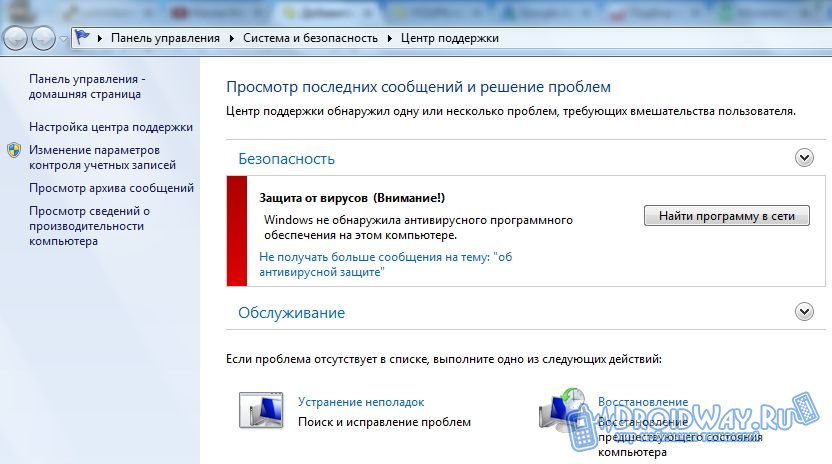Срок доставки товара в течении 1-3 дней !!!
|
|
Замена термопасты в ноутбуке всех моделей: пошаговая инструкция. Замена термопасты
Замена термопасты в ноутбуке всех моделей: пошаговая инструкция :: SYL.ru
Комфортное во всех отношениях портативное устройство - лэптоп - все же имеет и ряд недостатков. Своеобразной ахиллесовой пятой компактных компьютеров принято считать далекую от совершенства систему охлаждения, эффективность работы которой со временем ограничивает еще один неблагоприятный фактор — воздействие внешней среды. В частности, решетки и фильтры воздухозаборников лэптопа неизбежно забиваются пылевыми частицами, что, в свою очередь, отрицательно влияет на благоприятность теплоотвода. Замена термопасты в ноутбуке — это неизбежность, обусловленная лишь временными рамками и качеством применяемого вещества. Впрочем, давайте более детально рассмотрим столь важный и ответственный процесс обслуживания, а также разберемся в основных вопросах эксплуатационного характера.
Искусство предвидеть, или Когда необходима замена термопасты в ноутбуке?
Да, именно вовремя замеченное отклонение от нормы (имеется в виду общий момент использования лэптопа) и незамедлительно предпринятые шаги к разрешению проблемной ситуации помогут вам избежать разного рода компьютерных неприятностей. Для того чтобы понять, что ноутбук нуждается в профилактике, необязательно быть специалистом. Однако основные признаки неисправности следует знать, так сказать, «в лицо».
Диагностика и мониторинг: ваши помощники
Даже те пользователи, которые знают, как поменять термопасту в ноутбуке, не станут без основательно проведенного анализа спешить с разборкой. К сожалению, операционная система Windows во всех ее редакциях не имеет интегрированных средств для проведения качественного мониторинга температурных показателей системы. Единственным решением можно считать просмотр актуальных градусов, генерирующихся некоторыми компонентами системы посредством БИОС.
- Температура ЦП считается нормальной, если в состоянии простоя показатель варьируется в пределах 30-45°С. Работа при нагрузке — 50-65°С.
- Графический процессор в пассивном режиме — 50-55°С, в активном состоянии - до 85°С.
Установите бесплатную программу PC Wizard, и вы всегда сможете контролировать температурные показатели «горячих» компонентов системы.
Тревожный список
Итак, к вашему вниманию прейскурант неприятных неожиданностей, с которыми так часто сталкивается большинство пользователей и которые редко когда исправляются. Вполне вероятно, что нечто подобное вам уже встречалось на практике. Тем не менее для новичка — это бесценная информация, ознакомление с которой возможно натолкнет его на вопрос о том, как заменить термопасту в ноутбуке.
- Скопление пыли в вентиляционных отверстиях девайса препятствует прохождению воздуха в обоих направлениях.
- Явный шум охлаждающего вентилятора, а также непрекращающийся цикл интенсивного вращения при любом режиме работы ноутбука.
- Некоторые корпусные части девайса сильно нагреваются даже при его кратковременном использовании.
- Самопроизвольное выключение.
Безусловно, данный список можно существенно дополнить. Однако последний из сигналов опасности требует незамедлительного участия с вашей стороны.
Как поменять термопасту в ноутбуке: непосредственный процесс
Прежде чем приступить к практическим действиям, нужно подготовить нехитрый инструмент: тонкую крестообразную и плоскую отвертки, ненужную банковскую карточку, обычную малярную кисть, спирт и небольшой кусок ткани. Безусловно, приобретите термопасту. Да, и помните: не стоит экономить на качестве.
Запланированное отступление
Не имеет особого значения, какой именно модификации ваш ноутбук. Единственное, на что следует обратить внимание в процессе демонтажа — это конструкционные особенности изделия. Другими словами, в процессе разборки будьте внимательны, так как крепежные винты и различные фиксаторы могут несколько отличаться своим расположением от моделей, которые будут рассматриваться ниже. Для того чтобы замена термопасты в ноутбуке прошла без негативных последствий, стоит более детально изучить вопрос об особенностях вашего девайса.
Шаг №1. Снимаем батарею
Как правило, аккумулятор в лэптопах крепится с помощью специальных защелок, которые открываются при небольшом усилии на фиксирующий элемент: нажатии или смещении в сторону. Обычно присутствуют два замка.
Шаг №2. Демонтаж корпусных сегментов
Чтобы добраться до системы охлаждения лэптопа, часто требуется разобрать практически весь девайс, что называется, до последнего винтика. Однако замена термопасты в ноутбуке Lenovo может быть выполнена совершенно по другому сценарию действий. Достаточно открутить всего лишь одну защитную крышку, и доступ к радиатору открыт. Стоит отметить, что большинство модификаций портативных компьютеров систему охлаждения скрывают достаточно глубоко в своих корпусных недрах, поэтому универсальный план действий будет выглядеть таким образом:
- Задняя часть лэптопа имеет несколько отсеков, которые закрыты пластиковыми или же металлическими кожухами.
- Откручивать винты нужно осторожно, так как есть риск сорвать резьбу.
- В некоторых случаях привод для оптических дисков можно беспрепятственно демонтировать, открутив всего лишь один болт. Кстати, замена термопасты в ноутбуке MSI производится без снятия DVD/CD рекордера.
- В конечном итоге вам необходимо снять все навесные компоненты системы: оперативную память, жесткий диск, модули беспроводной связи.
- Заключительным действием является откручивание всех винтов. Будьте внимательны, так как пропущенный болт может фиксировать снимаемый компонент ноутбука, о котором пойдет речь в следующем абзаце.
Шаг №3: Отсоединение клавиатуры
На данном этапе следует быть более чем внимательным, так как кнопочный модуль подключен к системной плате ноутбука с помощью шлейфа. Риск повредить данный соединительный элемент невероятно велик, если не соблюдать осторожность.
Обычно клавиатурный блок крепится с помощью защелок, расположенных по периметру модуля. Однако расположение фиксаторов у каждой модификации индивидуально. Аккуратно «притопляя» отвертку в районе верхней кромки клавиатуры, одновременно поддевайте ее до момента выхода наружу.
Шаг №4. Отключение внутренних коннекторов устройств
Когда необходима замена термопасты в ноутбуке Acer, требуется произвести полную разборку лэптопа. Поэтому после демонтажа клавиатуры на открывшемся участке следует разъединить все контактные шлейфы и выкрутить фиксирующие винты.
Шаг №5. Разъединение основных частей корпуса
Когда все болты выкручены, нужно осторожными движениями (поддевая кредиткой) отделить верхнюю часть пластиковой оправы от нижний. Далее необходимо демонтировать системную плату для выполнения последующих действий.
Шаг №6. Демонтаж кулера и радиатора с материнки
Замена термопасты в ноутбуке HP осуществима только в том случае, если охлаждающий блок полностью снят с системной платы. Впрочем, данное условие актуально для абсолютного большинства модификаций лэптопов.
- Чтобы снять радиатор и теплоотводные трубки с системной платы, обычно требуется открутить четыре винта в районе центрального процессора и два - в области графического чипа. В зависимости от производителя и модели ноутбука схема фиксации может быть совсем другой.
- Вместе с тем существует некий обязательный алгоритм свинчивания и закручивания болтов, с помощью которых фиксируется система охлаждения. Производитель маркирует съемную часть цифрами, которые указывают последовательность и порядок откручивания.
Шаг №7. Чистка и смазка вентилятора
С помощью кисточки освободите деталь от пылевых наслоений. Капля машинного масла во внутреннюю часть вращающегося элемента смягчит ход лопастей вентилятора и избавит вас от постороннего шума в дальнейшем.
Шаг №8. Обдув радиатора и снятие остаточных следов термопасты
Снимите ленту с боковых ребер сегмента охлаждения и с помощью пылесоса очистите внутренние отсеки «холодильника». Площадки соприкосновения радиатора с CPU и GPU необходимо тщательно протереть сначала спиртом, затем сухой тканью. Замена термопасты в ноутбуке Samsung может тогда считаться качественной, когда кремневая поверхность комплектующей отражает зеркальной чистотой.
Шаг №9. Правильный слой и установка радиатора на место
Не нужно думать, что чем больше вы положите «связующего» вещества на детали, тем лучше. Это заблуждение, более того опасное (в смысле реализации)! На плоскость очищенной детали выдавите немного термопасты и с помощью кредитки растяните ее тонким слоем по всей поверхности.
Закрепите сегменты системы охлаждения на материнской плате согласно маркированному сценарию. Не пренебрегайте данной рекомендацией, так как при перекосе (фиксировании двух болтов с одной стороны, а после с другой) велик риск повредить кремневую поверхность процессора. Да и паста ляжет неравномерно. В итоге — неминуемый перегрев.
Шаг №10. Обратный процесс — монтаж
Замена термопасты в ноутбуке Asus выполняется так же — согласно вышеизложенной инструкции. Тем не менее данная марка лэптопов невероятно требовательна к моменту сборки. Поэтому прежде чем разбирать портативное устройство, не поленитесь набросать схематичный рисунок вашего лэптопа (винты по мере разборки укладываются на отображенное графически соответствующее место). Это нужно для того, чтобы обратный процесс сборки не вызывал ни каких затруднений, так как часто при монтаже винты не соответствуют месту вкручивания. Кстати, некоторые производители наносят на места фиксации маркировку, идентифицирующую тип крепежного элемента.
Несколько полезных рекомендаций
Как видите, замена термопасты в ноутбуке - в общем-то совсем не сложный процесс обслуживания, тем не менее невероятно ответственный и требующий немалого внимания от пользователя.
Насколько бы все упростилось, если бы владельцы портативной вычислительной техники, соблюдали несколько простых правил:
- Не используйте ноутбук в помещении с повышенной влажностью.
- Холодная среда или жаркая погода также губительно влияют на лэптоп, особенно при условии продолжительного воздействия.
- В процессе работы компактного устройства следите за тем, чтобы выходные отверстия воздухозаборников не были закрыты сторонними предметами.
- Своевременно проводите профилактическое обслуживание ноутбука.
В зависимости от интенсивности использования лэптопа возможно термопасту придется заменить уже через год. Впрочем, теперь вы знаете, когда именно необходимо прибегнуть к столь радикальному методу обслуживания. Всего доброго!
www.syl.ru
Замена термопасты на ноутбуке - полезные советы
Многие пользователи сталкивались с проблемой перегрева компьютера или ноутбука. В некоторых случаях причиной была поломка охлаждения, но чаще всего это происходит из-за пересыхания термопасты, что и приводит к последствиям перегрева – синие экраны, внезапное выключение или перезагрузка компьютера. В данной статье мы разберём замену термопасты на компьютере или ноутбуке и советы о том, как сделать это правильно.

Термопаста (Термоинтерфейс) – слой теплопроводного вещества, необходимого для минимизации теплового сопротивления, располагается между охлаждаемым и охлаждающим устройством.
Замена термопасты
На данный момент как термоинтерфейс чаще всего используются:
- Жидкий металл
- Тонкая пластина металла
- Термопаста

Перед заменой термопасты на процессоре, следует знать о базовых правилах безопасности:
- Первоначально выключить и обесточить компьютер
- Все процедуры желательно выполнять в резиновых перчатках, чтоьы не испачкаться и не испачкать оборудование
- Позаботиться об отсутствии статического тока - один малейший "щелчок" статики может привести в негодность весь компьютер
- Термопаста должна быть однородной, не просроченной и не засохшей
- Наносить термопасту только на плоскую поверхность крышки процессора (Не на ножки, не на сокете).

Как поменять термопасту на процессоре
- Для начала, следует снять устройство охлаждения (кулер или "водянка") с процессора. В случае с ноутбуками, сложность разбора может различаться от производителя, поэтому нужно снять заднюю крышку и отсоединить кулер.
- Очистить процессор от следов прошлого термоинтерфейса. Желательно выполнять с помощью специализированных салфеток или ватой пропитанной спиртом.
- Протереть крышку процессора насухо - следы влаги на крышке ЦП могут отрицательным образом сказаться на проделанной работе.
- Тонким слоем нанести термопасту, без жирных слоев. Наносить можно пальцем круговыми движениями или пластиковой картой. Чем тоньше слой пасты, тем лучше теплообмен.
- Поставить кулер на место.
В случае, если замена термоинтерфейса не помогла и компьютер всё равно перегревается, то необходимо проверить правильность нанесения пасты (равномерность, не слишком ли толстый/тонкий слой нанесён). Убедитесь, что кулер плотно прилегает к крышке и скорость вращения выставлена на желаемый уровень (Если это позволяет кулер - 3-pin).
windowstips.ru
Как правильно поменять термопасту на ноутбуке.
Замена термопасты на ноутбуке обычно производится при полной чистке устройства. Это серьезная операция, требующая от вас прежде всего аккуратности и строгого соблюдения последовательности действий и определенных правил. Неправильная замена как правило чревата потерей устройства и, огромными затратами на его последующее восстановление.
Мы не будем сейчас описывать как разобрать ноутбук. Для каждой модели последовательность и правила разборки индивидуальны и рассматриваются нами под тегом РАЗБИРАЕМ. Коллекция моделей постоянно пополняется и, если вы не нашли подходящей вам модели присмотритесь, может быть в разделе есть уже схожие по конструкции. Также мы не возьмем на себя смелость решать: «-А надо ли это делать?» Решение за вами. Мы лишь попробуем рассказать вам на какие особенности неправильной работы вашего ноутбука надо обратить внимание, чтобы понять, чистить ноутбук, или нет.
Система охлаждения ноутбука обычно выглядит вот так:

Система охлаждения ноутбука. Вид со снятым кулером
А это кулер и радиатор системы охлаждения ноутбука установленные на плату:

Кулер и радиатор системы охлаждения
Ну и процессор собственной персоной. Именно для охлаждения этого элемента задумана такая сложная система.

Процессор, требующий отвода тепла
На снимке почти не видно, но сердце процессора — кристалл, как правило ничем не защищен и может быть легко расколот в процессе очистки и замены термопасты. Серое вещество, нанесенное на процессор — термопаста. И она со временем приходит в негодность. Под действием высоких температур и пыли, превращаясь в плотную смолу, термопаста перестает отводить от кристалла тепло. Старую термопасту необходимо с кристалла удалить. Проще всего это сделать сначала салфеткой. Ни в коем случае не применять для очистки твердых предметов! Можно одним неловким движением или расколоть кристалл, или отколоть от него кусок и в итоге выкинуть испорченый процессор. Окончательную чистку можно произвести ватной палочкой, смоченной в спирте. Вокруг кристалла на плате находятся мелкие коммутирующие элементы. Их удаление с платы также опасно! Будьте внимательны.

Очищеный от термопасты процессор
Крепление системы охлаждения к охлаждаемым элементам производится с помощью винтов с пружинами. Винт прочно крепит охлаждающий башмак с трубкой к подошве, находящейся как правило на обратной стороне платы. А пружины дают мягкость крепления, прижимают башмак к кристаллу и не дают кристаллу расколоться. Крепление получается мягкое, но сильное. Винты на башмаках системы охлаждения пронумерованы сквозной нумерацией и показывают порядок затяжки винтов.

Нумерация винтов крепления
Разбирать систему охлаждения для обслуживания надо откручивая винты в обратном нумерации порядке, т.е. от большего номера к меньшему, а вот собирать по порядку, указанному на системе.

Процессор с нанесенной термопастой
Термопасту на требующие охлаждения микросхемы следует наностить выдавливая каплю из тюбика на центр детали. Не следует размазывать её как масло по хлебу. Идеально ровным слоем размазать не удастся, и как следствие при прижатии системы охлаждения к охлаждаемой детали возможно образование воздушных пузырей. А это уже серьезный изъян в охлаждении устройства. Охлаждающий башмак должен всей поверхностью через ровный слой термопасты прилегать к детали. Капля же, нанесенная на центр охлаждаемого кристалла, будет выдавлена башмаком, равномерно заполнит всю поверхность соприкосновения и обеспечит идеальный тепловой контакт.

Термопрокладка годная
Отдельная тема — термопрокладки. Термопрокладки нельзя заменить термопастой. И дело здесь даже не в том, что у них разная теплопроводность. У них разная толщина. Если термопаста ложится слоем в микроны, то термопрокладка имеет вполне себе реальную толщину в пару миллиметров. Вывод таков: там, где должна быть термопаста — кладем термопасту, где термопрокладка — термопрокладку.

Термопрокладка высохшая
И последний вопрос. А зачем собственно термопрокладку менять? Менять ее надо если она перестала быть эластичной, высохла. Если же материал термопрокладки мягкий и податливый, можно обойтись и без замены. На этом пожалуй всё. Как видим замена термопасты дело не трудное, но требующее аккуратности и подготовки, а для здоровья вашего ноутбука еще и нужное. Удачной работы вам, читатели астралан.рф. И пусть у вас всё получается)
xn--80aaa7blogi.xn--p1ai
Инструкция с фото - ЧИСТКА НОУТБУКА от Пыли Своими Руками и Замена Термопасты на Процессоре и Видеокарте
Ноутбук сильно греется и выключается?
Ноутбук стал сильно греться, шуметь и сам выключается? Скорее всего, если компьютер не новый, то он забился пылью. Мы расскажем вам, что делать в таком случае, а с помощью нашей инструкции Вы сможете узнать, как разобрать ноутбук самостоятельно, очистить систему охлаждения от пыли и произвести замену термопасты на процессоре, видеокарте лэптопа. Данная процедура поможет снизить рабочую температуру процессора на 15-20%.
Современные ноутбуки содержат много мощных, генерирующих тепло компонентов, которые часто могут привести к перегреву, особенно если он интенсивно используется и забит пылью. Если ваш ноутбук всегда сильно греется в определенных местах, а иногда случайно отключается, есть все причины полагать, что имеет место перегрев устройства.
Как очистить ноутбук от пыли в Домашних Условиях
И если ваш компьютер больше не покрывается гарантией, не переживайте. Мы шаг за шагом описали все этапы необходимых работ, и покажем вам, как именно бороться с проблемами перегрева самостоятельно. Вы сможете своими руками проделать всю необходимую процедуру по чистке и замене термопасты ноутбука.
Чистка системы охлаждения и замена термопасты в ноутбуке
Метод первый: Разбор ноутбука и продув системы охлаждения сжатым воздухом
Этот метод предназначен для тех, кто мало знаком с внутренним устройством компьютера. Даже если вы никогда не имели дело с компьютерной техникой раньше, следуя этим инструкциям Вы, просто и достаточно эффективно, сможет осуществить ремонт перегрева ноутбука.
Необходимые инструменты:
Необходимые инструменты для разборки и чистки ноутбука от пыли
- Малогабаритная крестовая отвертка
- Баллончик сжатого воздуха
- Антистатический ремешок (необязательно, но рекомендуется)
Шаг первый: Разборка. Снятие нижней крышки ноутбука
Чистка ноутбука от пыли/разборка ноутбука/снятие нижней крышки корпусаДля данной модели необходимо снять только два винта (обведено красным).
Прежде чем начать, убедитесь, что ноутбук полностью выключен, не находится в спящем режиме или режиме гибернации. Также убедитесь, что вы отключили зарядное устройство, извлеките батарею-аккумулятор. Если вы используете антистатический браслет, сейчас самое время, чтобы его заземлить.
Процесс удаления задней панели варьируется от модели к модели, но большинство будет иметь набор винтов в нижней части ноутбука. Некоторые модели могут иметь пару винтов по бокам или сзади устройства. Кроме того, имейте в виду, что не обязательно все винты на нижней части ноутбука служат для крепления задней панели. Попробуйте следовать контуру, чтобы определить, какие именно винты должны быть удалены.
После того, как все необходимые винты будут удалены, вы можете снять заднюю крышку. Большинство моделей будет иметь небольшую кромку, за которую ее можно поддеть. Аккуратно, без сильного давления отсоедините панель. Если чувствуете, что она не подается, проверьте, нет ли винтов, которые вы, возможно, пропустили. В редких случаях, некоторые винты могут быть скрыты под наклейками.
* Примечание: Обязательно ознакомьтесь с информацией в гарантии и проверьте, нет ли ее аннулирования, если удалить эти наклейки. Некоторые компании не позволяют открывать систему. Если ваш ноутбук все еще находится под гарантийным обязательством производителя и продавца лучше будет воспользоваться гарантийным сервисным обслуживанием.
Шаг второй: Обнаружение и очистка вентилятора и радиатора охлаждения
Чистка ноутбука от пыли/Разборка ноутбука/Очистка вентилятора и радиатора охлажденияБольшинство современных ноутбуков будет иметь систему охлаждения, аналогичную показанной на фото выше, используя медные тепловые трубки, соединяющие процессор и GPU с медным радиатором вблизи вентилятора. Вам нужно тщательно удалить пыль с крыльчатки кулера и в радиаторных решетках. В большинстве случаев, пыль собирается между вентилятором и радиатором. Проще всего, удалить крупные комки пыли пальцами или пинцетом, а затем выдуть все остальное с помощью баллончика сжатого воздуха. Действуйте осторожно, чтобы не погнуть трубки или тонкие радиаторные решетки.
Продуйте вентилятор сжатым воздухом, используйте короткие нажатия на клапан баллончика, чтобы лопасти вентилятора не вращались слишком быстро. Кроме того, следите, чтобы крыльчатке ничто не мешало вращаться, иначе можно ее повредить и обломать.
Некоторые модели ноутбуков могут иметь несколько кулеров и радиаторов. Если это так, то просто повторите ту же процедуру с каждым.
* Примечание: Всегда, используйте баллон сжатого воздуха в правильном положении, вертикально. Если держать его на боку или перевернутым, то сжатый воздух выйдет в жидком виде, который может повредить электронные компоненты.
Шаг третий: Дополнительная очистка и обратная сборка ноутбука
После того как вы закончили эту очистку, пройдитесь по всей системе, проверяя все отверстия, уголки и щели на наличие пыли, которая может препятствовать вентиляции.
Теперь Вы можете проделать сборку ноутбука в обратном порядке. Вставьте аккумуляторную батарею, подключите ваше зарядное устройство, и наслаждайтесь тихой работой ноутбука без перегрева.
Метод второй: капитальная чистка системы охлаждения с полной разборкой и заменой термопасты
Данный метод предназначен для более опытных компьютерных пользователей, он включает удаление радиатора и нанесение новой термопасты на процессоре и видеокарте. Если у вас есть опыт разборки персональных компьютеров, вы сможете легко выполнить эти инструкции.
Необходимые инструменты:
Чистка ноутбука от пыли/Разборка ноутбука/Необходимые инструменты
- Крестовая отвертка (чтобы снять заднюю панель и радиатор)
- Сжатый воздух в баллончике.
- Термопаста (можно использовать стандартную - кпт-8)
- Безворсовая ткань для очистки
- Чистый изопропиловый или денатурированный спирт *
- Любая твердая пластиковая карта
- Антистатический ремешок (необязательно, но рекомендуется)
* Примечание: изопропиловый спирт должны быть на 100% чистым, то есть без добавления воды, минералов, или масла.
Шаг первый: Удаление задней панели
Этот шаг идентичен шагу первого способа. См. выше.
Шаг второй: Снятия радиатора
Чистка ноутбука от пыли/Разборка ноутбука/Снятие радиатора
Чистка ноутбука от пыли/Разборка ноутбука/Снятие радиатора охлажденияБольшинство современных моделей ноутбуков будет использовать комбинированный радиатор GPU / CPU, тепловые трубки, при этом, идут от GPU блока к блоку процессора и подсоединены к ребрам радиатора вблизи вентилятора. Как правило, будет несколько винтов, окружающие оба процессора и видеочип, и иногда, винты крепления радиатора к вентилятору.
Удалите все эти винты и осторожно поднимите радиатор. Вы можете слегка шевелить его из стороны в сторону для того, чтобы освободить. Для моделей с несколькими радиаторами, просто используйте ту же процедуру для каждого из них.
Остатки старой термопасты иногда трудно очистить с радиатора и чипов, особенно когда они охлаждены. Хорошей идеей будет, открыть ноутбук вскоре после того, как он использовался, когда компоненты еще теплые. Это сделает удаление старой термопасты более легким и быстрым процессом.
Шаг третий: Очистка радиатора
Чистка ноутбука от пыли/Разборка ноутбука/Очистка радиатора охлаждения 1
Чистка ноутбука от пыли/Разборка ноутбука/Очистка радиатора охлаждения 2
Чистка ноутбука от пыли/Разборка ноутбука/Очистка радиатора охлаждения 3
Чистка ноутбука от пыли/Разборка ноутбука/Очистка радиатора охлаждения 4Воспользуйтесь сжатым воздухом, чтобы очистить решетки и кулер от пыли. С помощью кромки пластиковой карты счистите старую термопасту с радиатора. Удалите столько, сколько возможно. Не используйте какой-либо металл, чтобы сделать это. Радиаторы имеют крошечные микро канавки для оптимизации охлаждения, так что даже небольшая царапина может поставить под угрозу эффективность теплоотвода.
После того, как основная часть термопасты была удалена, используйте ткань без ворса, смоченную в изопропиловом или денатурированным спирте, чтобы окончательно очистить радиатор. Нужно сделать его как можно более чистым.
После того как вы очистили радиатор, не прикасайтесь к поверхности контакта чем-либо - даже малейшее загрязнение, как отпечатки пальцев, может препятствовать эффективности охлаждения.
Шаг четвертый: Очистка центрального и графического процессоров
Чистка ноутбука от пыли/Разборка ноутбука/Очистка центрального и графического процессоровОчистка от старой термопасты кристаллов центрального и графического процессоров будет аналогичным процессом, хотя вам придется действовать гораздо мягче. Здесь для очистки лучше использовать только ткань. Убедитесь, что ткань не слишком смочена изопропилом, избегайте попадания капель спирта вокруг вашего процессора или GPU. Так же, как с радиатором, избегайте контакта с поверхностью процессора или GPU после того как вы убрали старую пасту.
Шаг пятый: Нанесение новой термопасты
Чистка ноутбука от пыли/Разборка ноутбука/Нанесение новой термопасты 1
Чистка ноутбука от пыли/Разборка ноутбука/Нанесение новой термопасты 2Есть общепринятые методы применения термопасты при ее замене. Для компонентов мобильных ПК, наиболее распространенным методом является использование небольшой капли пасты в середине чипа, и, используя чистую пластиковую кромку, равномерно размажьте пасту по верхней части кристалла. Используйте фото выше в качестве примера. Новый слой термопасты должен быть толщиной как лист бумаги.
Это может быть заманчивым использовать большее количество пасты, но на самом деле нужно использовать как можно меньше, капли хватает для покрытия кристалла чипа и заполнения всех микро канавок. Большинство тепловых паст высокого класса содержат серебряные частицы для лучшей передачи тепла. Когда слой пасты всего в несколько микрон между радиатором и компьютерным чипом, эти частицы равномерно распределяются и обеспечивают оптимизированную передачу тепла.
Шаг шестой: Обратное крепление радиатора
Чистка ноутбука от пыли/Разборка ноутбука/Обратное крепление радиатора охлажденияКогда все готово, очень аккуратно приложите радиатор к чипу и слегка надавливая, поведите его из стороны в сторону, один-два раза. Это поможет термопасте заполнить микро канавки.
После этого, вставьте винты. Слегка наживите их и уже потом затяните окончательно по-диагонали. Удостоверьтесь, проверьте каждый винт два раза.
Шаг седьмой: Обратная сборка ноутбука
Просто повторите все шаги при разборке в обратном порядке, не забывайте проверить, что подключены все шлейфы и разъемы, используйте сжатый воздух для очистки любых пыльных компонентов, и закройте заднюю панель. Если у вас были проблемы с охлаждением раньше, вы, вероятно, увидите существенную разницу.
Дополнительные советы по защите ноутбука от перегрева
Многие ноутбуки для охлаждения тянут воздух через специальные отверстия снизу. И используя свой ноутбук на коленях, на диване или другой мягкой поверхности можно значительно снизить приток воздуха. К тому же, ткань является дополнительным источником пыли и мелких ворсинок. Чтобы избежать этого, попробуйте использовать ваш ноутбук на плоских, гладких поверхностях, как столы или небольшая доска под размер переносного компьютера.
Домашние животные также значительно способствуют засорению девайса. Если у вас есть домашние животные, старайтесь держать их подальше от вашего компьютера, особенно в летнее время, когда они линяют, и шерсть в значительных количествах попадает внутрь корпуса. Старайтесь не гладить любимца рядом с вашим мобильным PC, когда он включен.
В этой статье мы подробно описали, как почистить ноутбук от пыли и самостоятельно заменить на нем термопасту. И еще совет, старайтесь выключать ваш ноутбук, когда вы его не используете. Пока вентилятор включен, он тянет воздух, а вместе с ним, поступает и пыль. Такой меры достаточно, чтобы уменьшить количество загрязнения на целых 30%. Легкого дыхания вашему лэптопу!
comprayexpress.ru
Как заменить термопасту в ноутбуке узнаете из этой статьи.

Пару дней назад я решил поменять в своём ноутбуке термопасту, и к этому было несколько предпосылок :1-я последний раз замена термопасты проводилась более года назад,2-я в критических режимах работы, температура процессора достигала 100 0С.
Не смотря на то, что я знаю максимально допустимую температуру своего процессора — это 105 0С, ждать пока он начнёт отключаться, снижать частоты работы или попросту сгорит, я не стал.
Первое, что хотелось бы сказать тем, кто собирается менять термопасту самостоятельно — подумайте, а стоит ли оно того, это я к чему — замена термопасты — не самый сложный процесс, а вот разборка ноутбука это другое дело — если человек не уверен в том, что он делает или , как говорится "руки растут не оттуда" — отдайте лучше специалистам, дешевле выйдет 
Что касаемо настольных ПК, то там дела попроще. Конечно кривые руки и голова и там смогут что-то плохое натворить, но вероятность значительно меньше. Достаточно предисловий — приступим.
1.Перед разборкой ноутбука я залез в интернет и нашёл видео — собственно, как разбирается мой ноутбук. На данный момент в свободном доступе есть абсолютное большинство моделей, так что с этим проблем не должно возникнуть.
2.После того, как я узнал точно, что и за чем разбирать, я приступил к работе. В этом деле главное не спешить, аккуратно, медленно и всё у вас получится. Несколько советов — складывайте болты и другие части ноутбука, в разные места, чтобы когда придёт время собирать, не оказалось так, что у вас одна большая куча деталей и разных болтов, и вы просто не помните что куда и за чем ! А термопасту положите либо на батарею, либо на солнце — зачем ? Чем больше у неё температура, тем легче и равномернее она будет наноситься на поверхность процессора. Пока вы разберёте свой ноутбук или компьютер — она будет уже достаточно тёплой.






3.Очень аккуратно отсоединяйте все разъёмы и шлейфы, усилий там прилагать не надо, всё снимается достаточно легко.

4. Для того чтобы прочистить куллер, Вас скорее всего придётся его снять. Часто он идёт в сборе с охлаждающей системой. Тут есть один момент, болты охлаждающей системы необходимо откручивать последовательно, от большей цифры к меньшей, например : 6,5,4,3…..Термопаста могла немного присохнуть к поверхности процессора и видеокарты, поэтому отсоединять систему охлаждения от ноутбука необходимо достаточно осторожно.

.jpg)
5. Очистите систему охлаждения. Лучше всего для этого подойдёт кисточка и пылесос. Мой ноутбук эксплуатировался в достаточно жестких условиях, однако всегда работал в чистых помещениях и только на чистых поверхностях и даже этого хватает, чтобы система охлаждения была вся в пыли.


6. После того, как сняли всю систему — необходимо очистить поверхность на процессоре и охлаждающем радиаторе. Лучше всего использовать вату и спирт, можно аккуратно снять слой старой пасты пластиковой карточкой, но ни в коем случае не металлическими предметами — можно повредить процессор !!! Очищать надо пока поверхность не станет идеально чистой и ровной.






7.Теперь наносим слой новой термопасты, он должен быть достаточно тонкий и равномерный, не толще 0,5 мм. (в идеале ещё меньше, но этого достаточно сложно добиться). Не стоит наносить одну большую каплю в середину площадки, а потом её придавливать закручивая болты на радиаторе — при таком методе установки (если термопаста густоватая) вы не получите равномерный слой.
8.Дальше ставите на место радиатор охлаждения и закручиваете болты, теперь уже в правильной последовательности, т.е. 1,2,3,4,5…… Собираете весь ноутбук обратно, главное ничего не поломать и не забыть подсоединить все контакты и шлейфы. Вот пожалуй и всё, ничего сложного.

prohd.info
Замена термопасты на персональном компьютере и ноутбуке
Наиболее важной системой компьютера считается система охлаждения. Она состоит из вентилятора, радиатора и термического материала. В качестве такого элемента выступает термопаста. Она предназначена для забора тепла с поверхности процессора и передачи его на радиатор, который постоянно охлаждается кулером. Охлаждения требуют и другие составные части системного блока. Такими элементами являются жесткий диск, оперативная память и видеокарта.
Здесь также устанавливаются дополнительные вентиляторы. Но самая большая температура находится внутри процессора, ведь он выполняет самую важную функцию в работе компьютера. Термопаста, которая находится на поверхности процессора, со временем теряет свои свойства, поэтому ее необходимо регулярно заменять новой. Замену термопасты лучше проводить раз в год, чтобы предотвратить перегрев какого либо элемента системного блока.
Замена термопасты на персональном компьютере Чтобы заменить этот элемент на настольном компьютере, необходимо снять боковую панель, которая закрывает все внутренние элементы системного блока. Здесь видим большой вентилятор на материнской плате. Под ним расположен алюминиевый радиатор и процессор. Именно здесь мы и будем заменять термопасту. Для начала нужно положить системный блок горизонтально, чтобы было удобнее проводить все действия. Для снятия вентилятора открываем защелки пластмассового корпуса. Убираем вентилятор и радиатор, чтобы иметь доступ к процессору. Вытаскиваем процессор и тщательно вытираем старую термопасту с помощью плотной ткани.
На обратной стороне радиатора также производим очистку старого материала. Теперь необходимо нанести новую термопасту на процессор и радиатор. Термическая паста продается в любом компьютерном магазине или отделе радиотехники. Для удобства можно приобрести одноразовый пакетик термопасты. Это позволит нанести на поверхность нужное количество пасты. После нанесения необходимого количества пасты собираем все элементы в прежнее положение. Защелкиваем держатели вентилятора и ставим на место боковую крышку. Теперь можно пользоваться компьютером без риска перегрева.
Замена термопасты на ноутбуке Этот процесс немного отличается от замены термической пасты на обычном компьютере. Здесь необходимо открыть доступ к вентилятору и процессору путем снятия задней крышки ноутбука. Для начала нужно понять место расположения этих элементов. Это можно понять по месту нахождения выдувных отверстий. Обычно здесь находится отдельная часть корпуса,которая удаляется без каких-либо усилий. После открытия доступа ко всем элементам можно приступать к разбору. Сначалаоткручиваем шурупы вентилятора и снимаем его. Теперь приступаем к снятию радиатора с охлаждающей трубкой.
Охлаждающая трубка расположена между радиатором и процессором. Она забирает все тепло и передает его на систему охлаждения. Данную трубку откручиваем от процессора и снимаем ее вместе с радиатором. Вынимаем процессор и очищаемего от старой термопасты с помощью плотной ткани. На охлаждающей трубке также удаляем старый материал. Теперь наносим на обе поверхности тонкий слой термопасты и собираем все в обратном порядке. Перед полным сбором можно почистить радиатор и вентилятор от накопившейся пыли. Собрав внутренние элементы, закрываем заднюю панель ноутбука.Можно пользоваться вашим электронным устройством.
Замена термопасты является очень важным процессом. Ведь при старой пасте процессор и другие элементы начинают перегреваться. Это может привести к сбоям в системе и механическим поломкам.
softreliz.net
Замена термопасты в ноутбуке
Можно с полной уверенностью утверждать, что любой владелец ноутбука хоть однажды задавался вопросом: «Почему ноутбук так шумит?». Действительно, сейчас даже ребенок знает, что внутри компьютера и ноутбука находятся электронные платы. Но ведь работа электроники абсолютно бесшумна!
На самом деле все просто – шумят не электронные компоненты, а системы активного охлаждения, отводящие тепло от нагревающихся элементов ноутбука. В процессе эксплуатации металлические ребра радиаторов и лопасти вентилятора покрываются слоем пыли, что существенно ухудшает температурный режим. Логические схемы повышают скорость вращения лопастей вентилятора (отсюда и возросший уровень шума), но даже это не обеспечивает эффективного отвода тепла – ноутбук требует незамедлительной ревизии. Казалось бы, достаточно почистить системы охлаждения и ноутбук заработает как новый. К сожалению, как и во всем, существуют некоторые особенности, без знания которых самостоятельная чистка может не принести желаемых результатов. Одна из них - замена термопасты в ноутбуке.
Термопаста представляет собой особую пластичную смесь, тонкий слой которой наносится в качестве промежуточного термоинтерфейса между греющимся элементом и металлическим радиатором. Ее отличительной особенностью является высокая теплопроводность, то есть, фактически, ее присутствие не ухудшает передачу тепла от микросхем к радиаторам. Благодаря применению термопасты удается нивелировать влияние возможных погрешностей обработки соприкасающихся поверхностей: при нанесении она заполняет все неровности, тем самым обеспечивая идеальное соприкосновение и передачу тепла. Замена термопасты на ноутбуке заключается в обновлении заводской термопасты на новую. Внутреннее устройство персонального компьютера и ноутбука схоже, поэтому термопаста для ноутбука и термопаста для компьютера – это одно и то же. Производители предлагают широкий выбор термопаст, состав которых обычно держат в секрете. Вот лишь некоторые из них: привычная паста советских времен КПТ-8 на основе органического соединения кремния; Silver от Gigabyte с частицами серебра; Arctic Silver с керамическими включениями, сохраняющая свои характеристики даже при минусовых температурах (излюбленная термопаста оверклокеров) и пр.
Замена термопасты в ноутбуке нужна в том случае, если в результате чистки системы охлаждения от пыли температурный режим работы не улучшился. Невозможно определенно указать, какая именно температура является нормальной, потому что это зависит от ряда факторов: конструктивных особенностей ноутбука, его внутренних компонентов, типа программ, условий эксплуатации. Необходимость обновления термопасты может быть определена по косвенному признаку: ноутбук сильно шумит и нагревается даже в «легких» программах, например просмотре страниц в Интернете или чтении текстов. В этом случае может помочь замена термопасты в ноутбуке.
Любой сервисный центр с радостью возьмется за эту работу, ведь ее стоимость довольно высока. Если же есть стеснение в средствах или желание самостоятельно починить своего электронного помощника, то сначала следует убедиться, что гарантийный срок ноутбука закончился. Дело в том, что самостоятельное вскрытие корпуса лишает гарантии. Итак, замена термопасты в ноутбуке начинается со снятия нижней крышки корпуса, что обеспечивает доступ к системе охлаждения. Внимательно осматриваем внутреннее устройство: во многих современных ноутбуках использованы тепловые трубки, поэтому следует без спешки их демонтировать. Обычно никаких сложностей не возникает, главное - запомнить первоначальное расположение. Сняв блокировки (если они есть) и открутив шурупы, снимаем тепловую трубку. Может потребоваться незначительно усилие, так как из-за постоянного нагрева заводская термопаста засыхает и склеивает микросхемы с радиаторами. Удаляем старую термопасту, а на ее место наносим тонкий слой новой. Затем собираем все в обратной последовательности.
fb.ru